Comment récupérer laccès au disque dur, corriger lerreur dimpossibilité douvrir le disque dur

Dans cet article, nous vous expliquerons comment récupérer l'accès à votre disque dur en cas de panne. Suivez-nous !
Vous savez peut-être que Windows collecte des informations de diagnostic et de données d'utilisation et les envoie à Microsoft pour améliorer les produits et services associés à l'expérience globale de Windows 10. Cela aide également à corriger plus rapidement les bogues ou les failles de sécurité. À partir de Windows 10 v1803, Microsoft a ajouté un nouvel outil de visualisation de données de diagnostic qui vous permet de consulter les données de diagnostic que votre appareil envoie à Microsoft.
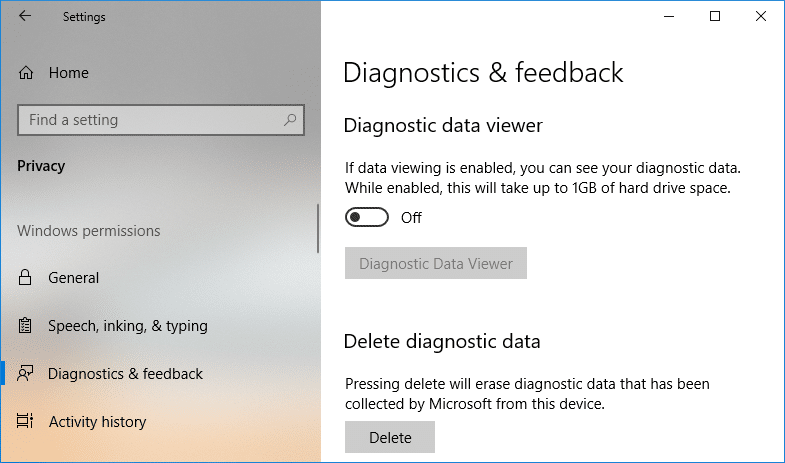
L'outil de visualisation de données de diagnostic est désactivé par défaut et pour l'utiliser, vous devez activer la visualisation de données de diagnostic. L'activation ou la désactivation de cet outil est très simple car il est intégré à l'application Paramètres sous Confidentialité. Alors, sans perdre de temps, voyons comment activer ou désactiver la visionneuse de données de diagnostic dans Windows 10 à l'aide du didacticiel ci-dessous.
Contenu
Assurez-vous de créer un point de restauration au cas où quelque chose se passerait mal.
1. Appuyez sur la touche Windows + I pour ouvrir l' application Paramètres, puis cliquez sur l' icône Confidentialité.
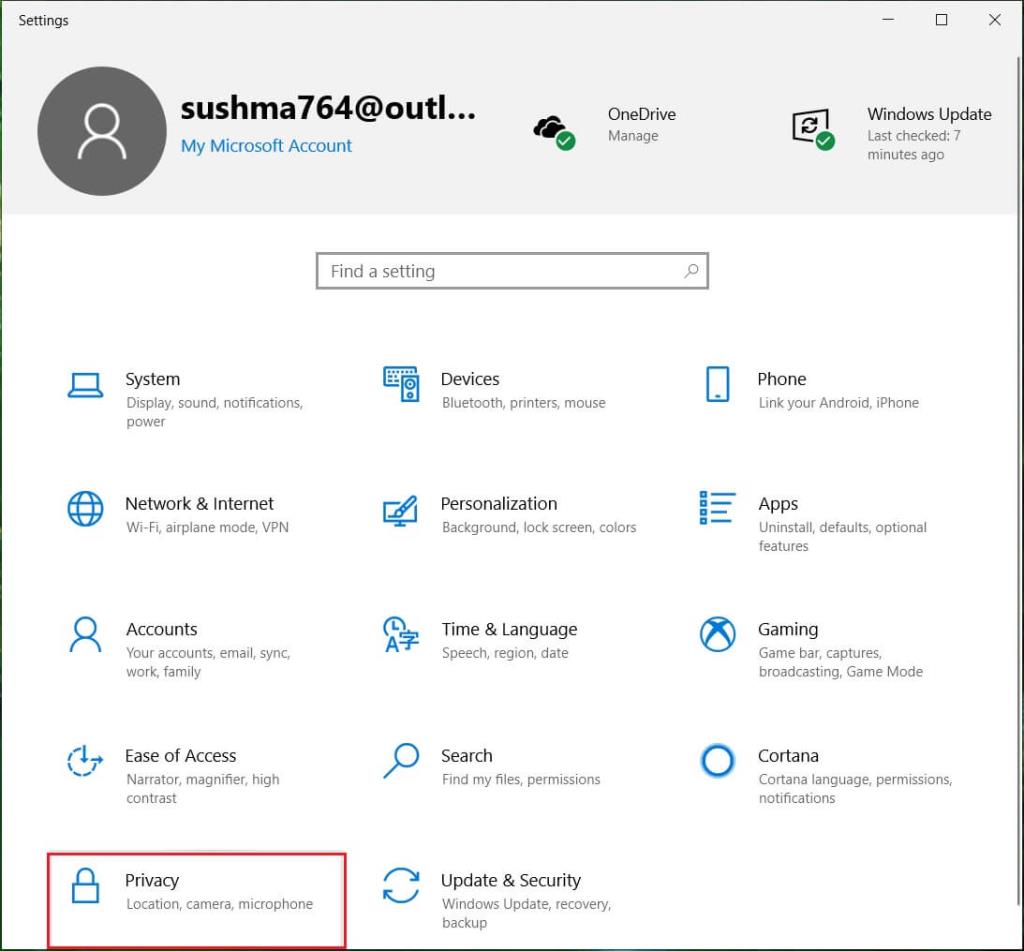
2. Maintenant, dans le menu de gauche, cliquez sur Diagnostics et commentaires.
3. Dans le volet de droite de la fenêtre, faites défiler jusqu'à la section Visionneuse de données de diagnostic.
4. Sous Diagnostic Data Viewer, assurez-vous d'activer ou d'activer la bascule.
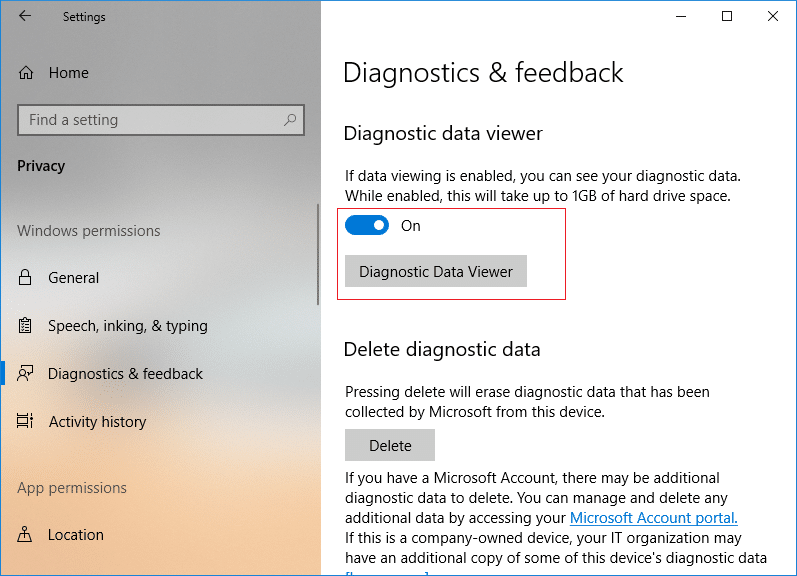
5. Si vous activez l'outil Diagnostic Data Viewer, vous devez cliquer sur le bouton Diagnostic Data Viewer, qui vous mènera ensuite au Microsoft Store pour cliquer sur « Obtenir » pour télécharger et installer l'application Diagnostic Data Viewer.
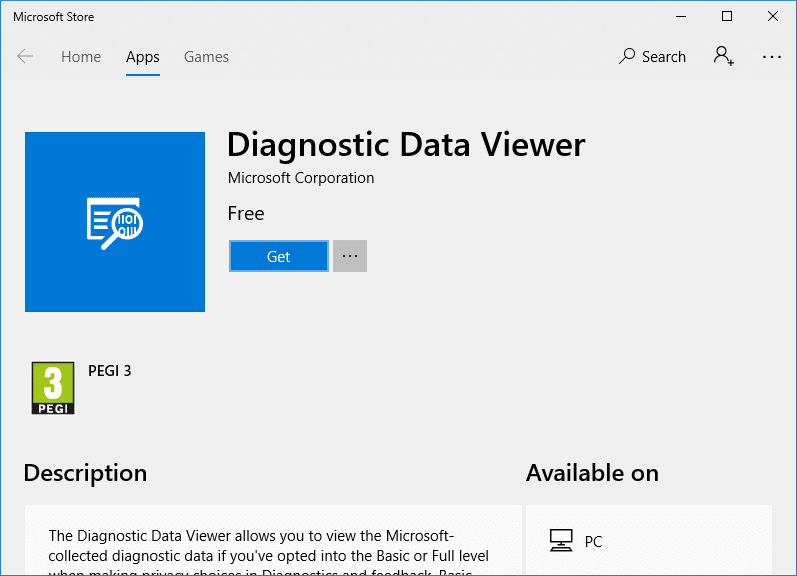
6. Une fois l'application installée, cliquez sur « Lancer » pour ouvrir l'application Diagnostic Data Viewer.

7. Fermez tout et vous pouvez redémarrer votre PC.
1. Appuyez sur la touche Windows + R, puis tapez regedit et appuyez sur Entrée pour ouvrir l'éditeur de registre.

2. Accédez à la clé de registre suivante :
HKEY_LOCAL_MACHINE\SOFTWARE\Microsoft\Windows\CurrentVersion\Diagnostics\DiagTrack\EventTranscriptKey
3. Maintenant, cliquez avec le bouton droit sur EventTranscriptKey, puis sélectionnez Nouveau > Valeur DWORD (32 bits).
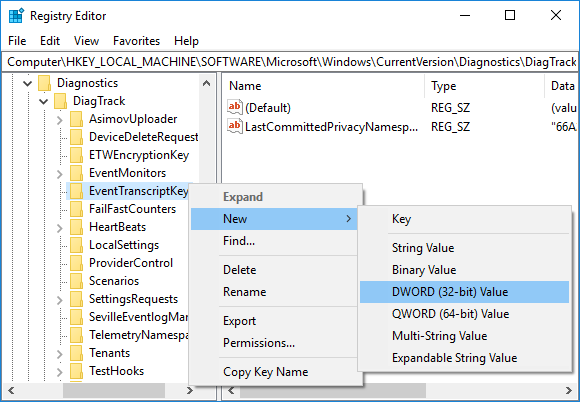
4. Nommez ce DWORD nouvellement créé comme EnableEventTranscript et appuyez sur Entrée.
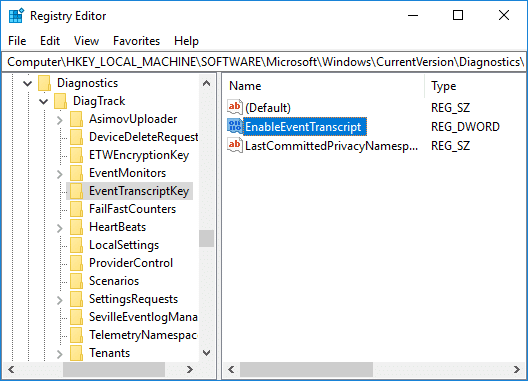
5. Double-cliquez sur EnableEventTranscript DWORD pour modifier sa valeur en fonction de :
0 = Désactiver l'outil de visualisation de données de diagnostic
1 = Activer l'outil de visualisation de données de diagnostic
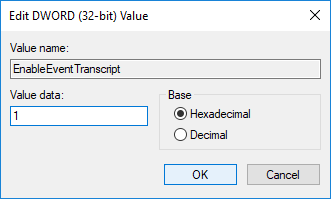
6.Une fois que vous avez modifié la valeur DWORD, cliquez sur OK et fermez l'éditeur de registre.
7. Enfin, redémarrez votre PC pour enregistrer les modifications.
1. Appuyez sur la touche Windows + I pour ouvrir les paramètres, puis cliquez sur l' icône Confidentialité.
2. Dans le menu de gauche, sélectionnez Diagnostics et commentaires puis activer la bascule pour la visionneuse de données de diagnostic, puis cliquez sur le bouton Data Viewer de diagnostic.
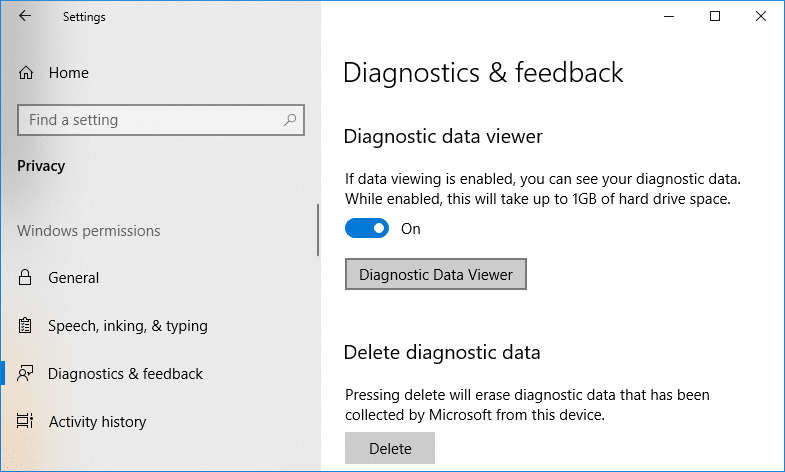
3. Une fois l'application ouverte, dans la colonne de gauche, vous pouvez consulter vos événements de diagnostic. Une fois que vous avez sélectionné un événement particulier dans la fenêtre de droite, vous verrez la vue détaillée de l'événement, vous montrant les données exactes téléchargées vers Microsoft.
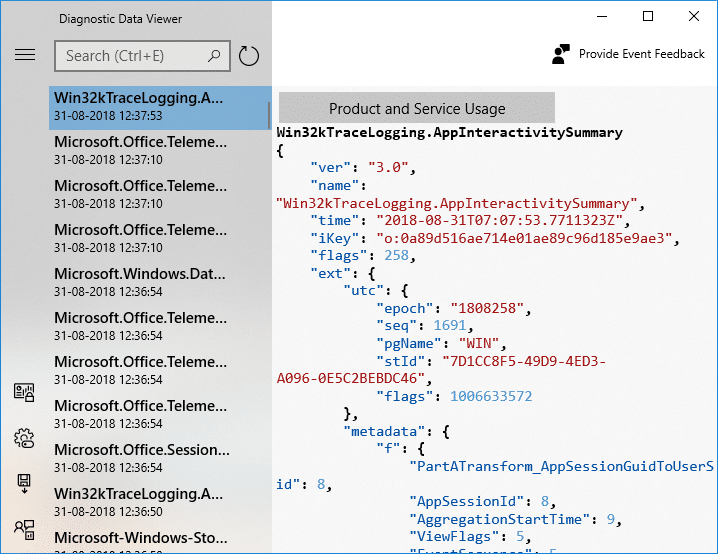
4. Vous pouvez également rechercher des données d'événement de diagnostic particulières à l'aide de la zone de recherche en haut de l'écran.
5. Cliquez maintenant sur les trois lignes parallèles (bouton Menu) qui ouvriront le menu détaillé à partir duquel vous pourrez sélectionner des filtres ou des catégories particuliers, qui définissent la manière dont Microsoft utilise les événements.
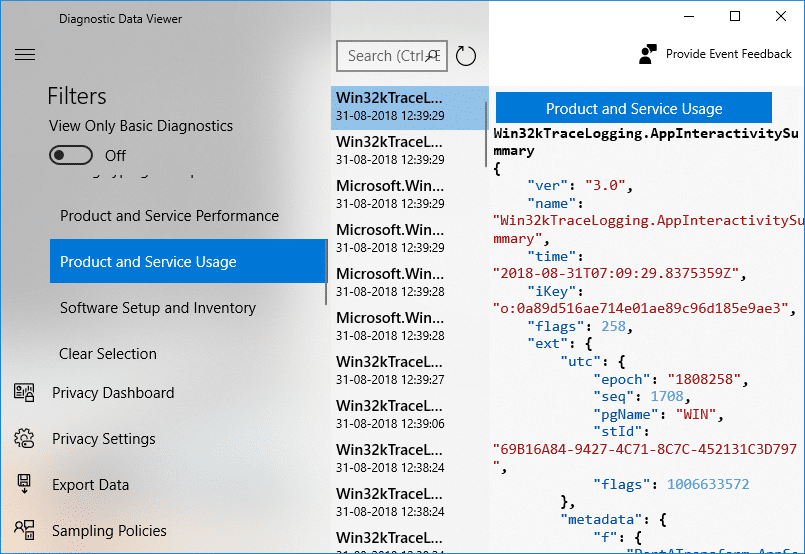
6. Si vous devez à nouveau exporter les données de l'application Diagnostic Data Viewer, cliquez sur le bouton de menu, puis sélectionnez Exporter les données.
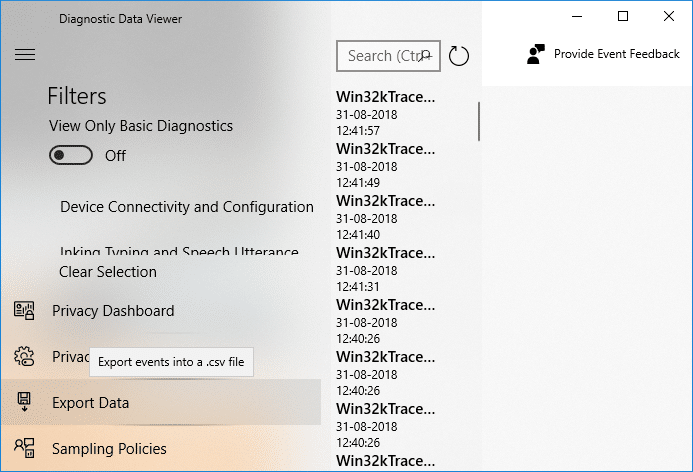
7. Ensuite, vous devez spécifier un chemin où vous souhaitez enregistrer le fichier et donner un nom au fichier. Pour enregistrer le fichier, vous devez cliquer sur le bouton Enregistrer.
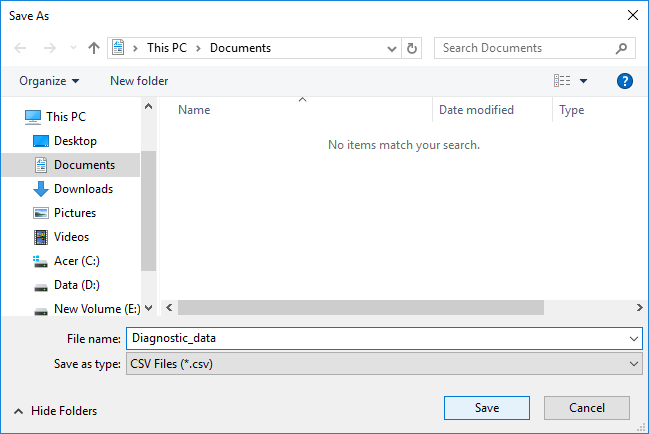
8. Une fois cela fait, les données de diagnostic seront exportées vers un fichier CSV vers votre emplacement spécifié, qui peut ensuite être utilisé sur n'importe quel autre appareil pour analyser davantage les données.
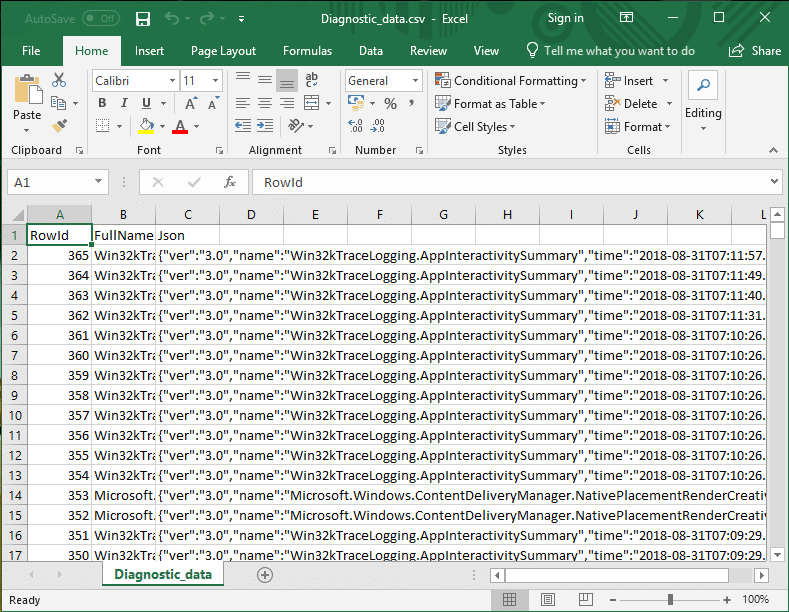
Conseillé:
Voilà, vous avez appris avec succès Comment activer ou désactiver la visionneuse de données de diagnostic dans Windows 10, mais si vous avez encore des questions concernant ce didacticiel, n'hésitez pas à les poser dans la section des commentaires.
Dans cet article, nous vous expliquerons comment récupérer l'accès à votre disque dur en cas de panne. Suivez-nous !
À première vue, les AirPods ressemblent à n'importe quel autre écouteur sans fil. Mais tout a changé avec la découverte de quelques fonctionnalités peu connues.
Apple a présenté iOS 26 – une mise à jour majeure avec un tout nouveau design en verre dépoli, des expériences plus intelligentes et des améliorations des applications familières.
Craving for snacks but afraid of gaining weight? Dont worry, lets explore together many types of weight loss snacks that are high in fiber, low in calories without making you try to starve yourself.
Rest and recovery are not the same thing. Do you really need rest days when you schedule a workout? Lets find out!
Les étudiants ont besoin d'un ordinateur portable spécifique pour leurs études. Il doit être non seulement suffisamment puissant pour être performant dans la filière choisie, mais aussi suffisamment compact et léger pour être transporté toute la journée.
L'ajout d'une imprimante à Windows 10 est simple, bien que le processus pour les appareils filaires soit différent de celui pour les appareils sans fil.
Comme vous le savez, la RAM est un composant matériel essentiel d'un ordinateur. Elle sert de mémoire pour le traitement des données et détermine la vitesse d'un ordinateur portable ou de bureau. Dans l'article ci-dessous, WebTech360 vous présente quelques méthodes pour détecter les erreurs de RAM à l'aide d'un logiciel sous Windows.
Refrigerators are familiar appliances in families. Refrigerators usually have 2 compartments, the cool compartment is spacious and has a light that automatically turns on every time the user opens it, while the freezer compartment is narrow and has no light.
Wi-Fi networks are affected by many factors beyond routers, bandwidth, and interference, but there are some smart ways to boost your network.
Si vous souhaitez revenir à la version stable d'iOS 16 sur votre téléphone, voici le guide de base pour désinstaller iOS 17 et rétrograder d'iOS 17 à 16.
Le yaourt est un aliment merveilleux. Est-il bon de manger du yaourt tous les jours ? Si vous mangez du yaourt tous les jours, comment votre corps va-t-il changer ? Découvrons-le ensemble !
Cet article présente les types de riz les plus nutritifs et comment maximiser les bienfaits pour la santé du riz que vous choisissez.
Établir un horaire de sommeil et une routine de coucher, changer votre réveil et ajuster votre alimentation sont quelques-unes des mesures qui peuvent vous aider à mieux dormir et à vous réveiller à l’heure le matin.
Get Bathroom Tower Defense Roblox game codes and redeem them for exciting rewards. They will help you upgrade or unlock towers with higher damage.













